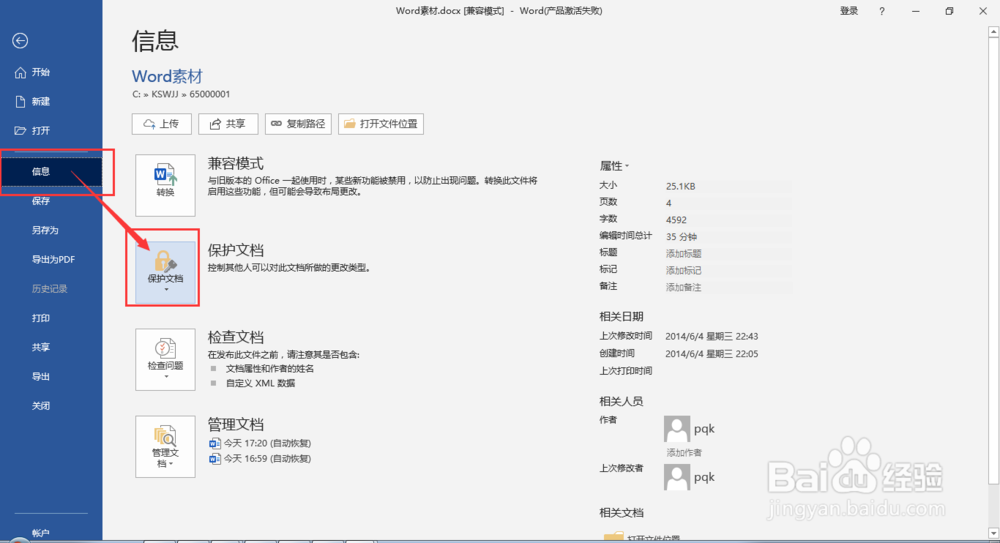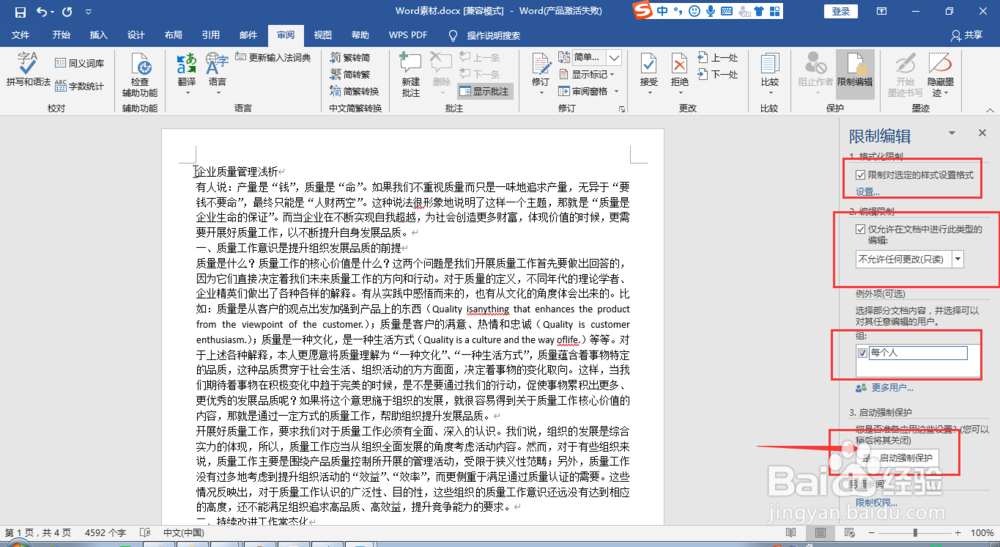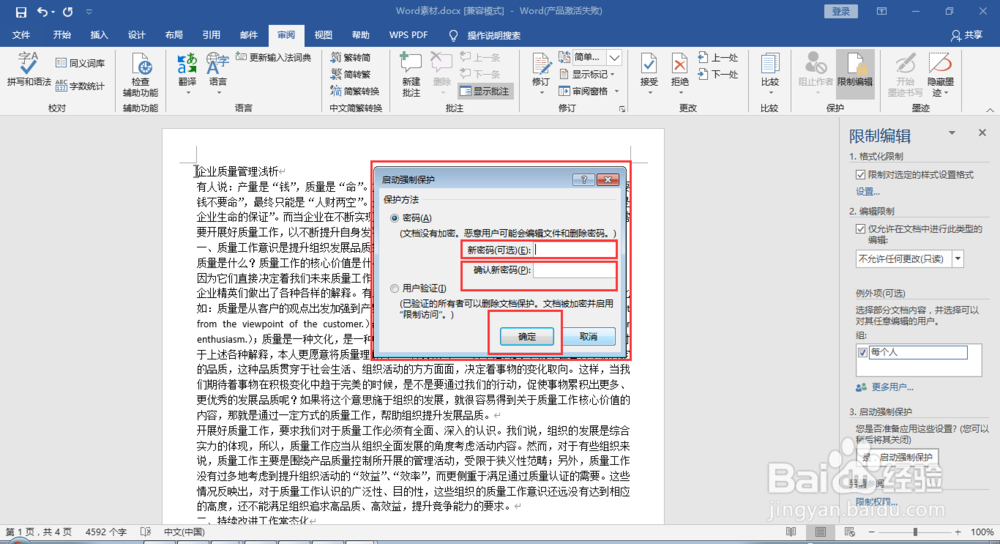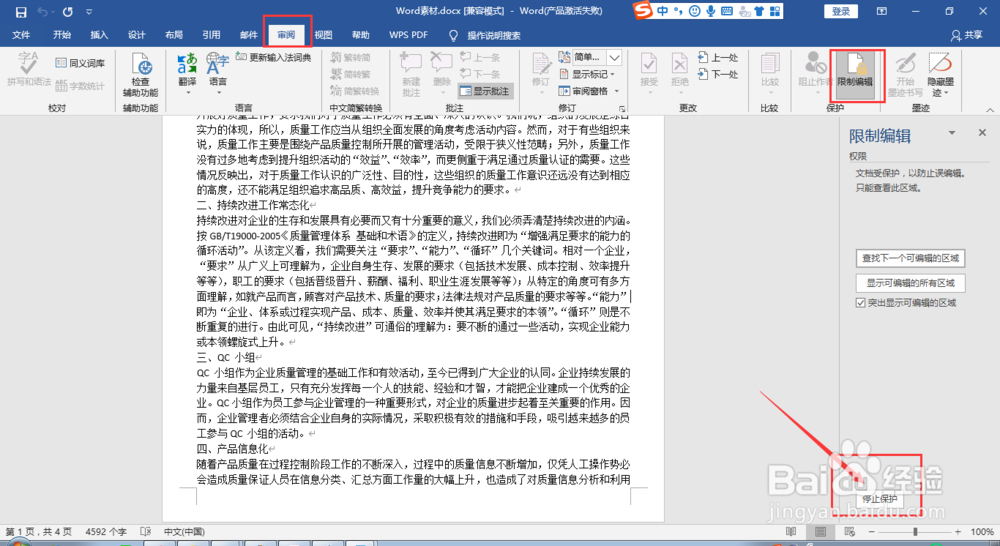给word文档设定限制编辑进行密码保密的操作步骤
1、首先,打开需要编辑的文件;
2、从“审阅”→“保护”→“限制编辑”进入设置页面,可在页面右侧看到设置页面;
3、或者从“文件”“信息”“保护文档”“限制编辑”进入页面右侧的限制编辑页面;
4、在“□限制对选定的样式设置格式”的□中打√,变为“☑限制对选定的样式设置格式”;
5、在“□仅允许在文档中进行此类型的编辑”的□中打√,变为“☑仅允许在文档中进行此类型的编辑”;在下拉框中选中“不允许任何更改(只读)”,在例外项中勾选“□每个人”为“☑每个人”,最后单击“是,启动强制保护”;
6、待弹出新页面后,可以设置保护密码或不设置密码,单击“确定”,即可看到编辑栏中的工具无法使用,都变成灰色;
7、若需要解除限制,可再次单击“审阅”“保护”“限制编辑”,在页面右侧的显示栏中,单击“停止保护”,即可恢复编辑栏,若设置密码,输入密码即可解除。
声明:本网站引用、摘录或转载内容仅供网站访问者交流或参考,不代表本站立场,如存在版权或非法内容,请联系站长删除,联系邮箱:site.kefu@qq.com。
阅读量:30
阅读量:83
阅读量:36
阅读量:85
阅读量:44